[ИСПРАВЛЕНО] VCRUNTIME140.dll отсутствует в Windows 10/8/7
Опубликовано: 2022-04-14Столкнулись с ошибкой отсутствия VCRUNTIME140.dll? Не волнуйтесь, попробуйте эти эффективные решения для устранения ошибки VCRUNTIME140.dll not found на ПК с Windows 10, 8, 7.
VCRUNTIME140.dll — это основной компонент распространяемого пакета Microsoft Visual C++ для Visual Studio (2015). Этот пакет необходим для программ или приложений, разработанных на определенных языках программирования. Проще говоря, это просто библиотека времени выполнения Microsoft Visual Studio, которая используется для запуска программного обеспечения или программ, разработанных в Microsoft Visual Studio.
Файл DLL обеспечивает бесперебойную работу приложений или программ, разработанных в Visual Studio. Но когда файлы .dll либо повреждены, либо удалены из вашей системы, вы можете получить сообщение об ошибке, в котором говорится: «Программа не может быть запущена, поскольку VCRUNTIME140.dll отсутствует на вашем компьютере. Попробуйте переустановить программу, чтобы решить эту проблему».
Подобно другим проблемам или ошибкам Windows, эта ошибка также имеет несколько возможных причин, таких как поврежденные системные файлы, возможно, файлы Visual Studio 2015 отсутствуют или повреждены, ваш компьютер заражен вирусом или вредоносным ПО и т. д. Какой бы ни была причина, хорошая новость заключается в том, что ошибка VCRUNTIME140.dll разрешима.
К счастью, есть несколько способов исправить эту досадную ошибку. В этом посте мы рассмотрим самые удобные и действенные тактики для устранения ошибки VCRUNTIME140.dll not found.
100% рабочие решения для исправления ошибки VCRUNTIME140.dll Not Found
Ниже мы упомянули несколько способов устранения ошибки отсутствия VCRUNTIME140.dll в Windows 7, 8 и 10.
Решение 1. Перерегистрируйте файл VCRUNTIME140.dll.
Чтобы перерегистрировать отсутствующий или поврежденный файл .dll, вы можете использовать командную строку. Это может помочь вам исправить ошибку msvcp140 dll не найдена на вашем ПК с Windows. Для этого выполните шаги, описанные ниже:
- Нажмите клавиши Windows + R вместе, чтобы вызвать терминал «Выполнить».
- В поле «Выполнить» введите cmd и нажмите клавиши CTRL + SHIFT + Enter на клавиатуре. Это откроет командную строку от имени администратора.
- Если появится окно, нажмите ДА, чтобы командная строка могла внести изменения на вашем ПК.

- Теперь вам нужно сначала отменить регистрацию связанного файла. Вы можете легко сделать это, введя следующую команду.
regsvr32 /u VCRUNTIME140.dll Нажмите клавишу Enter, чтобы выполнить команду. - После этого вы можете перерегистрировать файл. Для этого скопируйте или вставьте следующую команду и нажмите клавишу Enter.
regsvr32 VCRUNTIME140.dll После этого вы можете закрыть командную строку и попытаться снова запустить проблемную программу, чтобы проверить проблему. В случае, если это не устранило отсутствующую ошибку VCRUNTIME140.dll, попробуйте другие решения, упомянутые ниже.Читайте также: Исправлено: ошибка nvlddmkm.sys Failed в Windows
Решение 2. Переустановите распространяемый компонент Visual C++ для Visual Studio.
Многие пользователи сообщили, что простая переустановка распространяемого пакета Visual C++ для Visual Studio помогла им исправить отсутствующие файлы VCRUNTIME140.dll. Таким образом, вы также можете дать ему шанс. Вот как:
- Перейдите на официальную страницу загрузки распространяемого пакета Microsoft Visual C++ . На странице выберите предпочитаемый язык.
- Нажмите кнопку «Загрузить», чтобы продолжить.

- Здесь вы увидите два варианта, т.е.
- Для 64-битной системы vc_redist.x64.exe.
- Для 32-битной системы vc_redist.x86.exe.
- После выбора соответствующего файла нажмите «Далее». Дождитесь загрузки файла. Это может занять несколько минут.
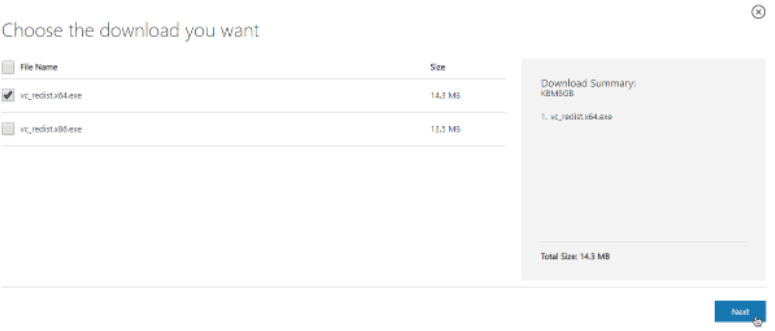
- После загрузки откройте нужный файл. Теперь на вашем экране появится мастер установки. Здесь вам нужно сначала установить флажок рядом с опцией « Я согласен с условиями лицензии» . Позже нажмите «Установить».
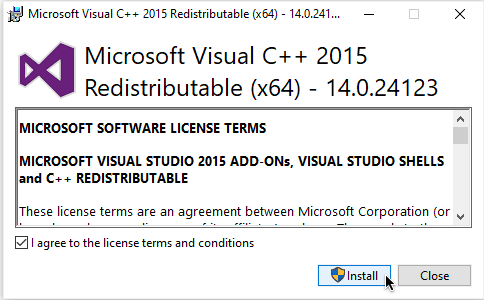
Дождитесь завершения процесса установки. После этого перезагрузите компьютер и проверьте, устранена ли ошибка отсутствия VCRUNTIME140.dll.
Читайте также: Как исправить ошибку BSOD Critical Process Died в Windows

Решение 3. Запустите сканирование SFC
Если VRUNTIME140.dll отсутствует на вашем компьютере, используйте средство проверки системных файлов, чтобы найти и исправить поврежденные системные файлы и другие проблемы. Вот как это сделать:
- Откройте командную строку с правами администратора.
- Нажмите «Да», чтобы разрешить командной строке вносить изменения в вашу систему.
- Введите команду sfc /scannow в окне приглашения и нажмите Enter.
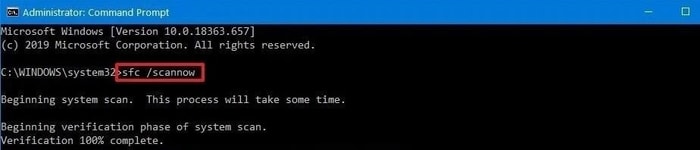
Теперь подождите, пока сканирование SFC завершит процесс. Если он обнаруживает какие-либо ошибки, то команда SFC автоматически их исправляет. После этого проверьте, исправлена ли ошибка VCRUNTIME140.dll not found в Windows 10 или нет. Приступайте к другим решениям, если этот хак не сработал.
Читайте также: Как исправить ошибку Bad_Pool_Caller в Windows
Решение 4. Проверьте наличие Центра обновления Windows
Иногда установка последних системных обновлений работает как по волшебству. Потому что последние обновления Windows содержат новейшие функции, улучшения производительности, исправления ошибок и многое другое. Ниже приведены шаги, которые необходимо учитывать:
- Перейдите в меню «Пуск» и нажмите на него.
- Затем щелкните значок шестеренки (Настройки), чтобы запустить настройки Windows.
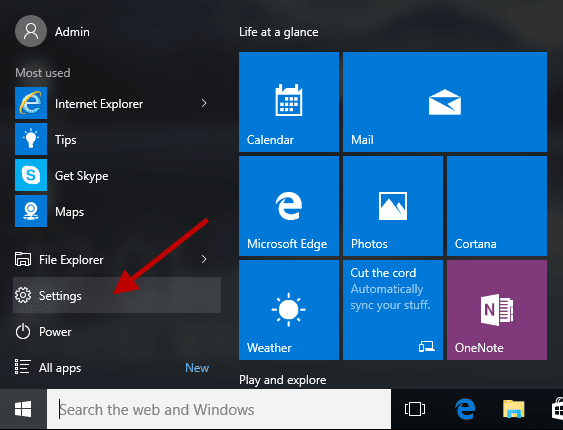
- В настройках Windows найдите « Обновление и безопасность » и нажмите на него.
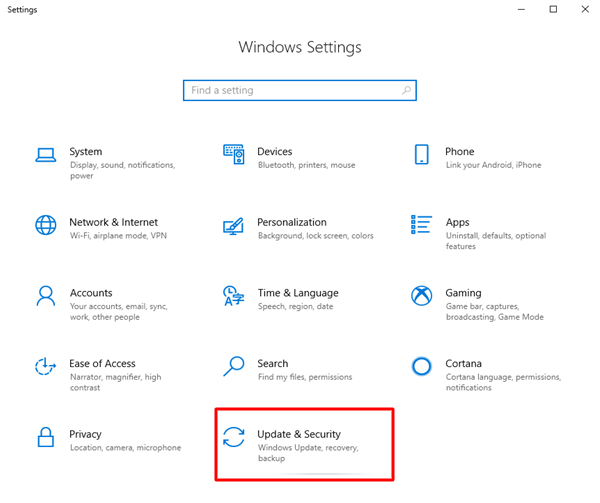
- После этого убедитесь, что Центр обновления Windows выбран в левой панели меню.
- Наконец, нажмите «Проверить наличие обновлений» на правой панели.
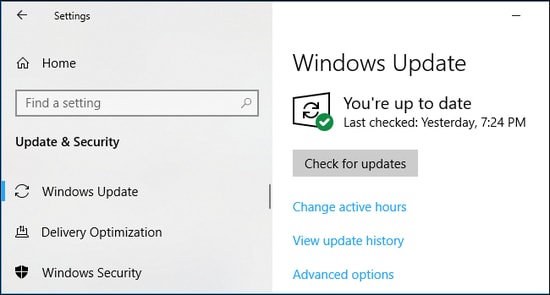
Теперь расслабьтесь и подождите, пока Windows выполнит поиск последних системных обновлений. Если доступно какое-либо обновление, Windows автоматически загрузит и установит его.
Читайте также: Как исправить ошибку данных (проверка циклическим избыточным кодом)
Решение 5. Обновите драйверы устройств
В большинстве случаев драйверы несут ответственность за такие ошибки на ПК с Windows. Потому что ошибки в файлах драйверов приводят к многочисленным ошибкам, таким как ошибка Blue Screen of Death и другие. Поэтому всякий раз, когда вы сталкиваетесь с какой-либо ошибкой на ПК с Windows, просто проверьте, обновлены ли ваши драйверы. Если нет, то как можно скорее обновите устаревшие драйверы.
Вы можете зайти на официальный сайт производителя вашего ПК, а затем найти правильный файл драйвера в соответствии с версией ОС Windows. Позже загрузите и установите драйверы вручную. Обновление драйверов таким образом может занять много времени и быть сложным, особенно если вы не являетесь техническим пользователем. Таким образом, могут быть шансы загрузить неправильный и несовместимый драйвер из-за отсутствия технических знаний. Поэтому мы рекомендуем вам использовать Bit Driver Updater. Это отличная утилита для обновления драйверов, которая автоматически распознает вашу систему и находит для нее подходящие обновления драйверов.
Кроме того, использовать Bit Driver Updater чрезвычайно просто и легко. Все, что вам нужно сделать, это просто выполнить шаги, описанные ниже:
- Скачайте и установите Bit Driver Updater.
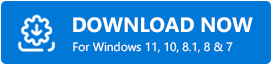
- Запустите программу обновления драйверов на вашем ПК.
- Нажмите «Сканировать» и дождитесь его завершения.
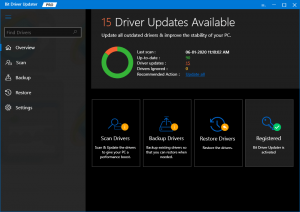
- После этого нажмите кнопку «Обновить сейчас» рядом с драйвером, который вы хотите обновить. Кроме того, вы также можете нажать кнопку «Обновить все». Этот способ поможет вам выполнить массовую загрузку драйверов сразу.
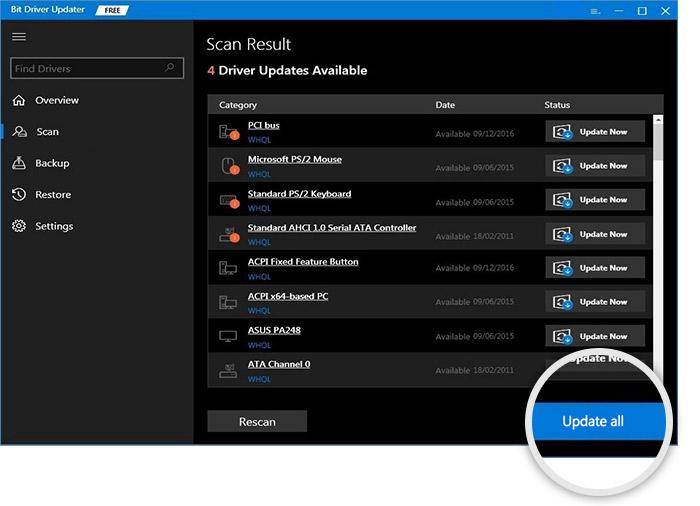
Для использования функции обновления драйверов одним щелчком вам необходимо приобрести платную версию Bit Driver Updater. Полная версия предлагает 60-дневную полную гарантию возврата денег и круглосуточную техническую поддержку.
После установки последней версии драйверов перезагрузите компьютер и проверьте, не может ли выполнение кода продолжиться, потому что ошибка VCRUNTIME140.dll отсутствует.
Читайте также: Как исправить ошибку Critical Structure Corruption в Windows
Отсутствует ошибка VCRUNTIME140.dll в Windows: РЕШЕНО
Мы надеемся, что, используя любое из вышеперечисленных разрешений, вы сможете исправить ошибку отсутствия VCRUNTIME140.dll на вашем ПК с Windows 10, 8, 7. Пожалуйста, дайте нам знать в комментариях ниже, если у вас есть лучшие предложения, идеи или дополнительные вопросы. Мы были бы рады получить известия от вас.
Кроме того, если вы найдете это руководство по устранению неполадок полезным и информативным, не забудьте поделиться им со своим кругом. Кроме того, подпишитесь на нашу рассылку новостей, чтобы получать больше статей, связанных с технологиями. Наряду с этим вы также можете подписаться на нас в Facebook, Twitter, Instagram и Pinterest.
